
**功能:**电力分析主要针对输电通道点云数据进行一系列的电力分析工作,并生成分析报告。
#### 树障分析
**功能:**对电力线进行危险区域探测,并生成分析报告。
步骤:
4、 点击按钮,弹出树障分析设置界面,设置各类障碍标准预警值。
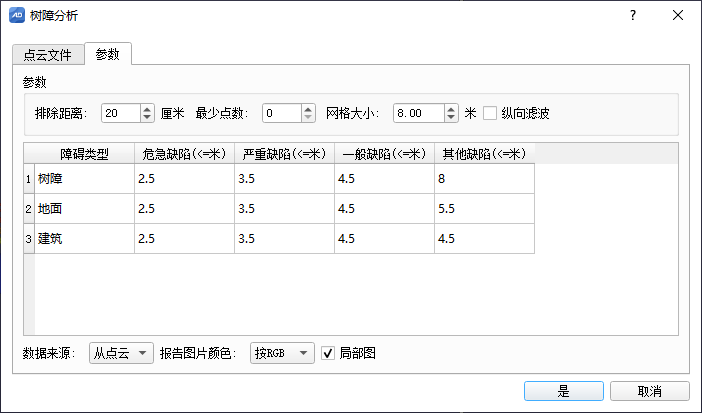
参数设置:
排除距离:距离电力线排除距离之内的数据不会进行树障分析,避免噪点以及错误分类带来的干扰。
最少点数:判断为树障隐患的地物最少点数,少于此点数的目标将会被排除。
网格大小:设置检测网格大小,一个网格区间内则默认检测一个树障隐患,不进行多余统计。
障碍类型:检测的障碍物类型,包括树木、建筑物、地面
危急缺陷:最严重的的缺陷等级,值最小
严重缺陷:严重程度介于危急和一般之间
一般缺陷:严重程度最低的的缺陷,值最大
数据类型:选择根据精细分类后的点云文件数据、电线聚类数据或电线拟合数据进行分析
报告图片颜色:可选择按类别渲染也可选择按真彩色颜色渲染
局部图:默认为三视图、勾选为两视图
5、 点击“项目选择”,选择需要进行树障分析的项目和电力文件。
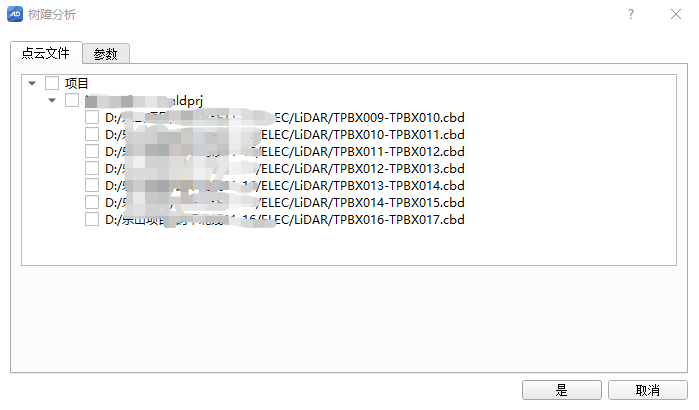
6、 设置好后,点击“确定”,开始树障分析。
说明:
- **树障分析图片,自动保存至项目目录的ELEC\\Report\\Picture目录下。**
#### 交叉跨越分析
**功能:**对电力线进行交跨区域分析,并生成分析数据。
步骤:
1、点击按钮,弹出电力线分析参数设置界面,设置交跨预警值。
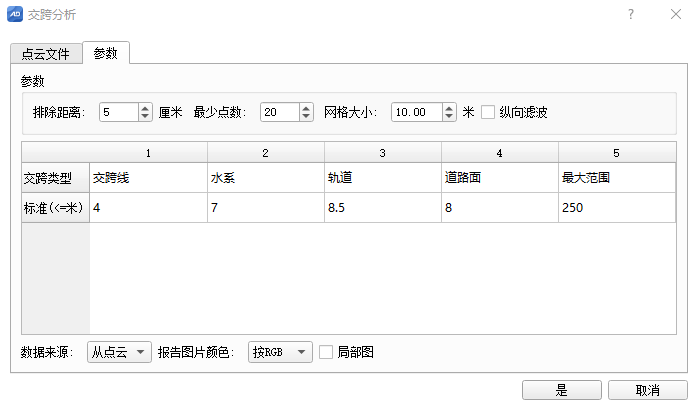
参数设置:
排除距离:距离电力线排除距离之内的数据不会进行树障分析,避免噪点以及错误分类带来的干扰。
最少点数:判断为树障隐患的地物最少点数,少于此点数的目标将会被排除。
网格大小:设置检测网格大小,一个网格区间内则默认检测一个树障隐患,不进行多余统计。
交跨:交跨分析只需要设置一个标准值
数据类型:选择根据精细分类后的点云文件数据、电线聚类数据或电线拟合数据进行分析
报告图片颜色:可选择按类别渲染也可选择按真彩色颜色渲染
局部图:默认为三视图、勾选为两视图
2、点击“项目选择”,选择需要进行交跨分析的项目和电力文件。
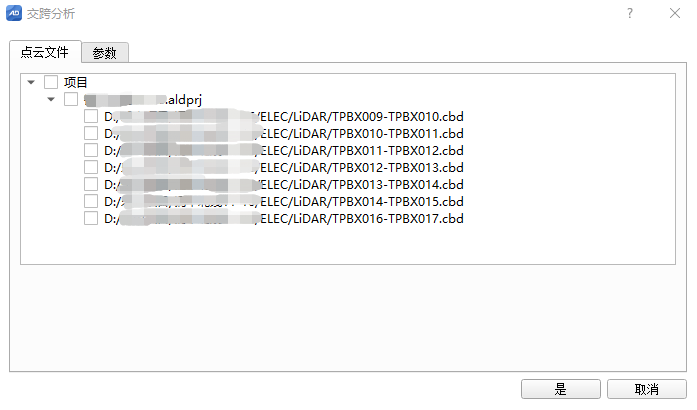
3、设置好后,点击“确定”,开始交跨分析。
说明:
- **交跨分析图片,自动保存至项目目录的ELEC\\Report\\Picture目录下。**
#### 弧垂分析
功能:根据精细分类后的点云文件数据与**电线聚类**数据进行电力弧垂分析,并生成分析报告。
步骤:
1、 点击按钮,弹出弧垂分析项目和文件选择界面。

参数设置:
报告图片颜色:可选择按类别渲染也可选择按真彩色颜色渲染
2、 选择需要分析的文件,设置参数。
3、 点击“确定”,开始弧垂分析。
说明:
- **弧垂分析报告和图片,自自动保存至项目目录的ELEC\\Report\\Picture目录下**
#### 树倾倒分析
**功能:**对电力线进行树倾倒模拟分析,模拟树木倾倒过程,判断是否存在接触输电线隐患,并生成分析数据。
步骤:
1、点击按钮,弹出项目文件选择窗口。
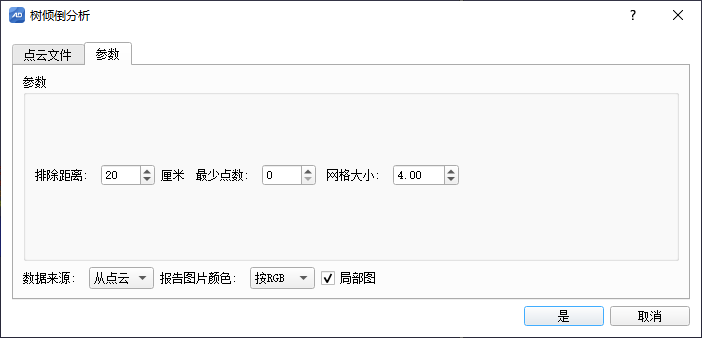
参数设置:
排除距离:距离电力线排除距离之内的数据不会进行树障分析,避免噪点以及错误分类带来的干扰。
最少点数:判断为树障隐患的地物最少点数,少于此点数的目标将会被排除。
网格大小:设置检测网格大小,一个网格区间内则默认检测一个树障隐患,不进行多余统计。
数据来源:从点云是通过点云数据进行分析,从聚类是通过聚类后电力线进行分析,从拟合是通过拟合电力线数据进行分析。
报告图片颜色:可选择按类别渲染也可选择按真彩色颜色渲染。
局部图:默认为三视图、勾选为两视图。
2、点击”项目选择”,选择需要进行树倾倒分析的项目和电力文件。
3、设置好后,点击“确定”,开始树倾倒分析。
说明:
- **树倾倒分析图片,自动保存至项目目录的ELEC\\Report\\Picture目录下。**
#### 查看结果
**功能:**查看树障分析、交跨分析和弧垂分析结果。
步骤:
1、点击,弹出项目和档位选择对话框,列表只显示当前工作空间下,已经有数据的项目和档位,其他的不显示。点击确定,查看结果。
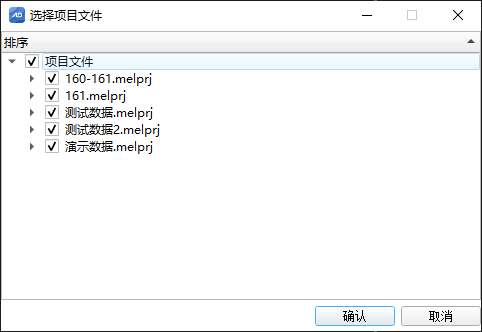
2、列表显示了详细的分析数据,点击列标题可以排序,右键项目可以定位到分析点到点云,以及预览结果图片。
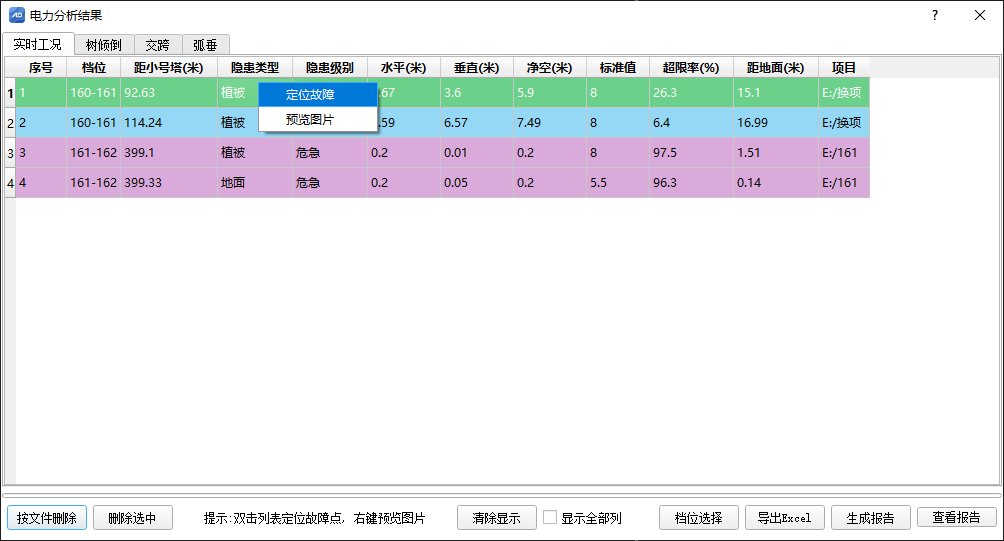
3、对话框底部包括常用功能菜单:按文件删除,删除选中,清除显示,显示全部列,导出Excel、生成报告、查看报告。
4、点击电力分析结果对话框上的导出Excel按钮,选择保存路径,等待导出完成。
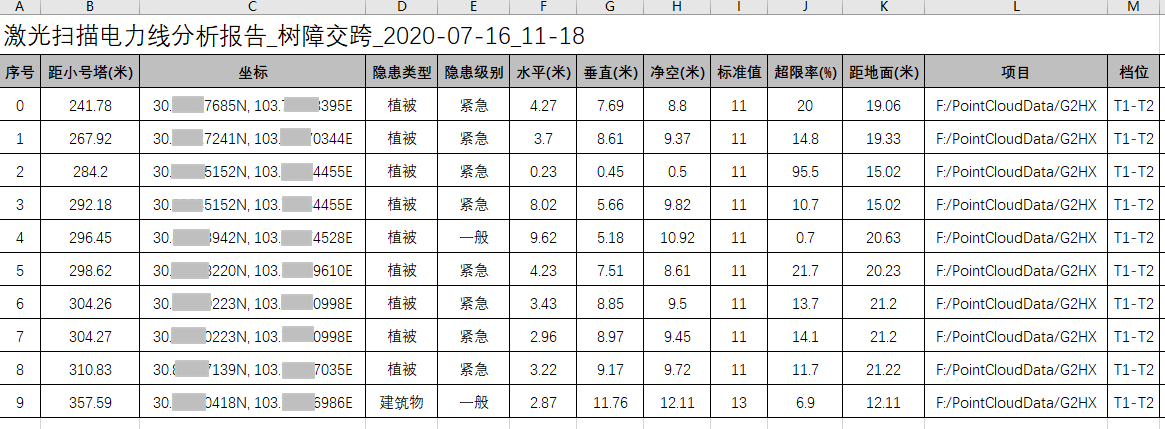
5、点击电力分析结果对话框上的生成报告按钮,导出Word需要设置报告基本信息,以及选择导出数据类型(树障、交跨、弧垂、树障)。

6、导出word报告后自动打开保存路径,报告主要包括了隐患明细和隐患详情。
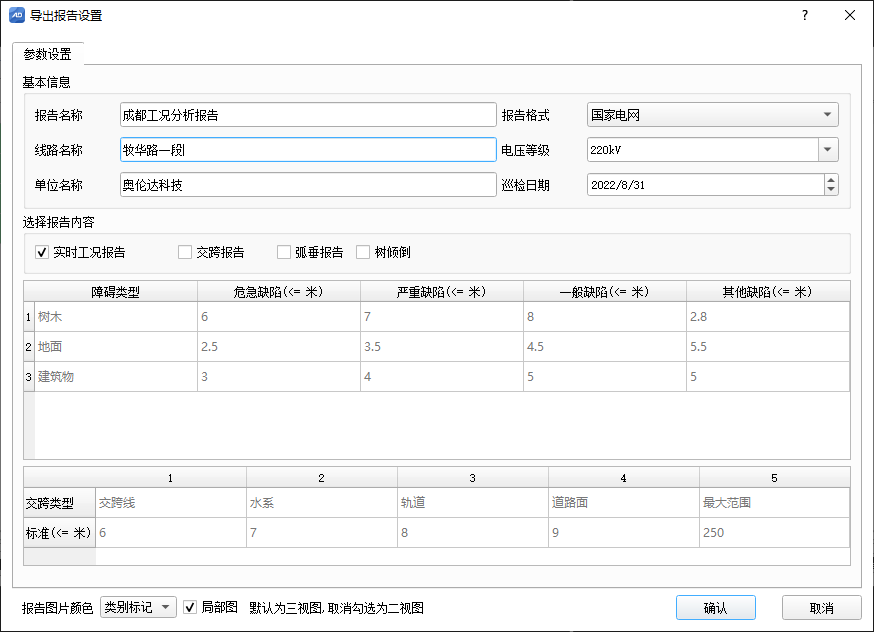
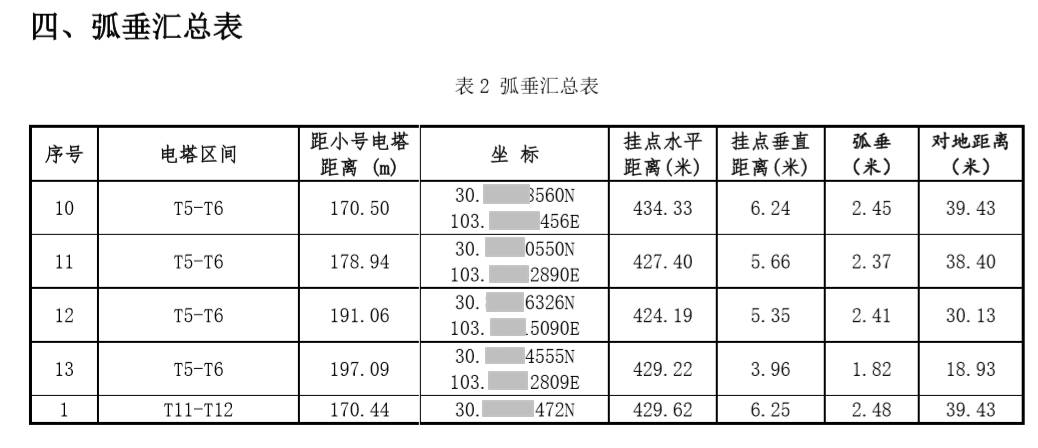

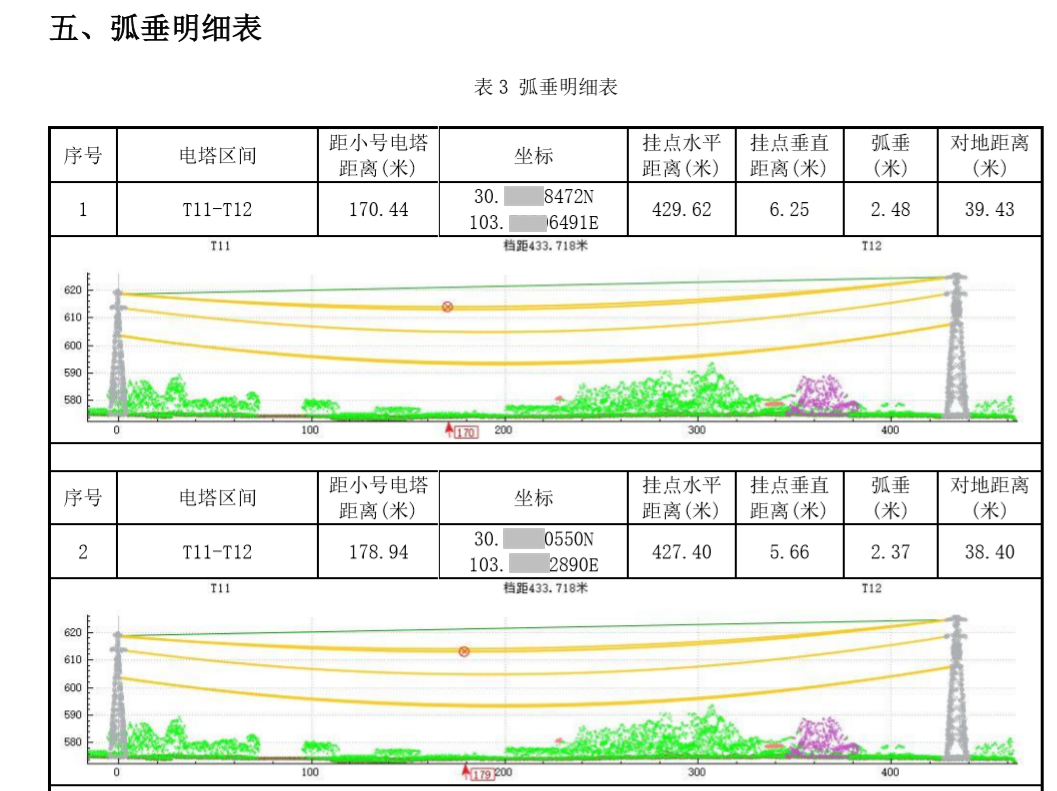
- 概况
- 安装与激活
- 软件安装
- 软件激活方法
- 激活码申请
- 在线激活
- 加密狗激活
- 离线激活
- 系统备份和恢复
- 用户登录
- 模块介绍
- 项目管理模块
- 工作空间
- 项目
- 添加文件
- 更改文件
- 加载点云
- 停止任务
- 析出数据
- 文件属性查看
- 选项
- 快捷操作
- 渲染模块
- 渲染模式
- 点云显示类型
- 轨迹显示类型
- 显示与定位
- 渲染设置
- 渲染视图
- 编辑模块
- 编辑模式
- 局部视图
- 扩展选择
- 选点类型
- 点操作
- 删除
- POS操作
- 量测
- 保存编辑
- 控制点编辑
- 工具模块
- 重采样类型
- 点云分块
- 平滑
- 点云配准
- 解析模块
- 点云赋色
- POS分割
- 点云解析
- POS解算
- 轨迹解算
- 精化模块
- 精化方法
- 一键平差
- 结果删除
- 分类模块
- 分类方法
- 地物提取
- 建模模块
- 点平滑
- 建模方法
- 模型编辑
- 快巡模块
- 添加文件
- 切档
- 杆塔标记
- 地物提取
- 点云操作
- 电力分析
- 电力模块
- 添加文件
- 补断点
- 杆塔标记
- 切档和分类
- 聚类
- 矢量化
- 电力分析
- 精巡模块
- 添加文件
- 杆塔标记
- 地物提取
- 人工规划
- 自动规划
- 航点
- 视图模块
- 窗口视图
- 附录
